Upgrade Party คือขั้นตอนการค้นพบที่ไฮไลต์ฟีเจอร์ใหม่สำหรับผู้ใช้ Android เมื่อใดก็ตามที่ได้รับการอัปเกรดระบบปฏิบัติการครั้งสำคัญ
การอัปเกรดระบบปฏิบัติการ Android ครั้งใหญ่อาจทำให้ผู้ใช้ได้รับประสบการณ์ที่ไม่น่าประทับใจ ขั้นตอนการอัปเกรดช่วยเพิ่มการมีส่วนร่วมของผู้ใช้และช่วยให้ผู้ใช้ เข้าใจวิธีไปยังส่วนต่างๆ ของระบบปฏิบัติการที่เพิ่งรีเฟรชใหม่
หลังจากอัปเกรดเป็นระบบปฏิบัติการเวอร์ชันล่าสุดแล้ว ผู้ใช้จะได้รับข้อความ Push ที่ต้อนรับผู้ใช้เข้าสู่ระบบปฏิบัติการใหม่และแสดงโฟลว์การ์ดพร้อมฟีเจอร์ใหม่
ผู้ผลิตอุปกรณ์สามารถเปิดใช้ Upgrade Party สำหรับอุปกรณ์ระบบปฏิบัติการ Android ได้โดยส่งแบบฟอร์มคำขอเปิดใช้งาน Android Upgrade Party
ปรับแต่งประสบการณ์การใช้งาน Upgrade Party
คุณปรับแต่งประสบการณ์การใช้งานปาร์ตี้อัปเกรดได้ด้วยวิธีต่อไปนี้
- นำฟีเจอร์ที่ไม่เกี่ยวข้องออก
- อัปเดตภาษาในบล็อกข้อความ
- แก้ไขภาพเคลื่อนไหว สี และแบบอักษรให้เข้ากับแบรนด์
หากต้องการปรับแต่งโฟลว์ โปรดอ่านหลักเกณฑ์ในคู่มือสไตล์การอัปเกรด และระบุข้อมูลการปรับแต่งในการตอบแบบฟอร์ม
คู่มือแนะนำเกี่ยวกับสไตล์คำเชิญให้อัปเกรด
ใช้คู่มือสไตล์นี้เพื่อแก้ไขรูปลักษณ์ของคำเชิญให้อัปเกรดให้เหมาะกับแบรนด์ของคุณเอง (หน้าจอ สี แบบอักษร) เราขอแนะนำให้คุณรักษารูปแบบและขนาดให้ใกล้เคียงกับการออกแบบเดิม
ขั้นตอนคำเชิญให้อัปเกรดมีคอมโพเนนต์ 3 รายการต่อไปนี้
- หน้าจออินโทร
- หน้าจอฟีเจอร์
- หน้าจอช่วงท้าย

ภาพเคลื่อนไหวบนแต่ละหน้าจอจะช่วยอธิบายฟีเจอร์แต่ละอย่าง
หน้าจออินโทร
หน้าจอเริ่มต้นมีภาพเคลื่อนไหวสั้นๆ ที่ต้อนรับผู้ใช้และ กระตุ้นให้ผู้ใช้เริ่มโฟลว์ที่แสดงในหน้าจอเริ่มต้น
การจัดวาง
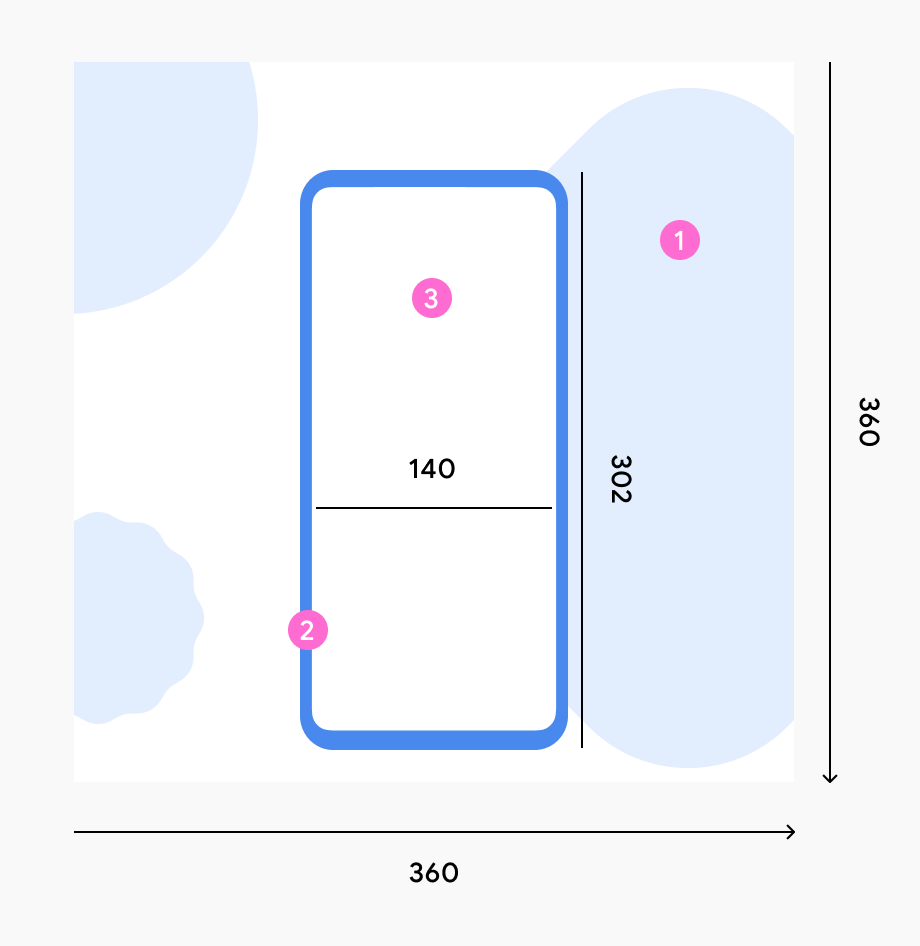
ภาพเคลื่อนไหวของอุปกรณ์ประกอบด้วยสิ่งต่อไปนี้เสมอ
- พื้นหลังสีขาวและรูปร่างหลากสี
- กรอบอุปกรณ์
- เนื้อหา UI
การจัดรูปแบบ
หากเลือกปรับใช้สไตล์ Material You คุณจะใช้สีและรูปร่างเริ่มต้น ที่แสดงในตัวอย่างได้
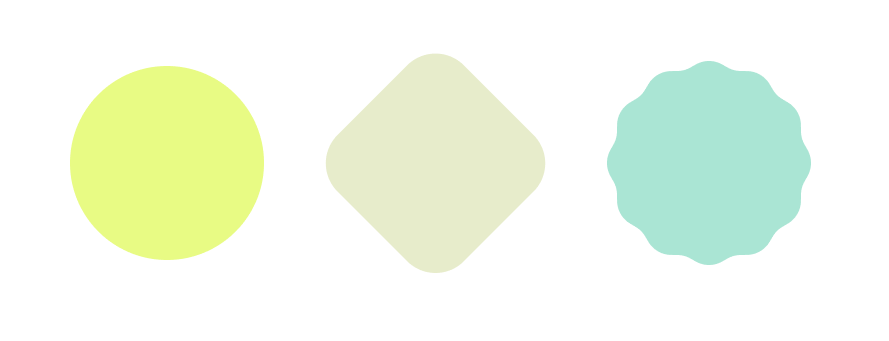
หากใช้สีแบรนด์ของคุณเอง โปรดตรวจสอบว่าสีดังกล่าวเข้ากันได้ดีกับพื้นหลัง UI
การเคลื่อนไหว
ตัวเลือกที่ 1: มีนาฬิกาบนหน้าจอหลัก
- ตัวเลขปรากฏบนหน้าจอ
- ตัวเลขจะเลื่อนไปตรงกลางขณะที่ขนาดเล็กลง กรอบโทรศัพท์มือถือจะปรากฏขึ้น
- โทรศัพท์มีขนาดเล็กลง รูปร่างจะเริ่มปรากฏบนหน้าจอ
- ภาพเคลื่อนไหวเสร็จสมบูรณ์แล้ว รูปร่างจะเคลื่อนไหวอย่างช้าๆ ต่อไป
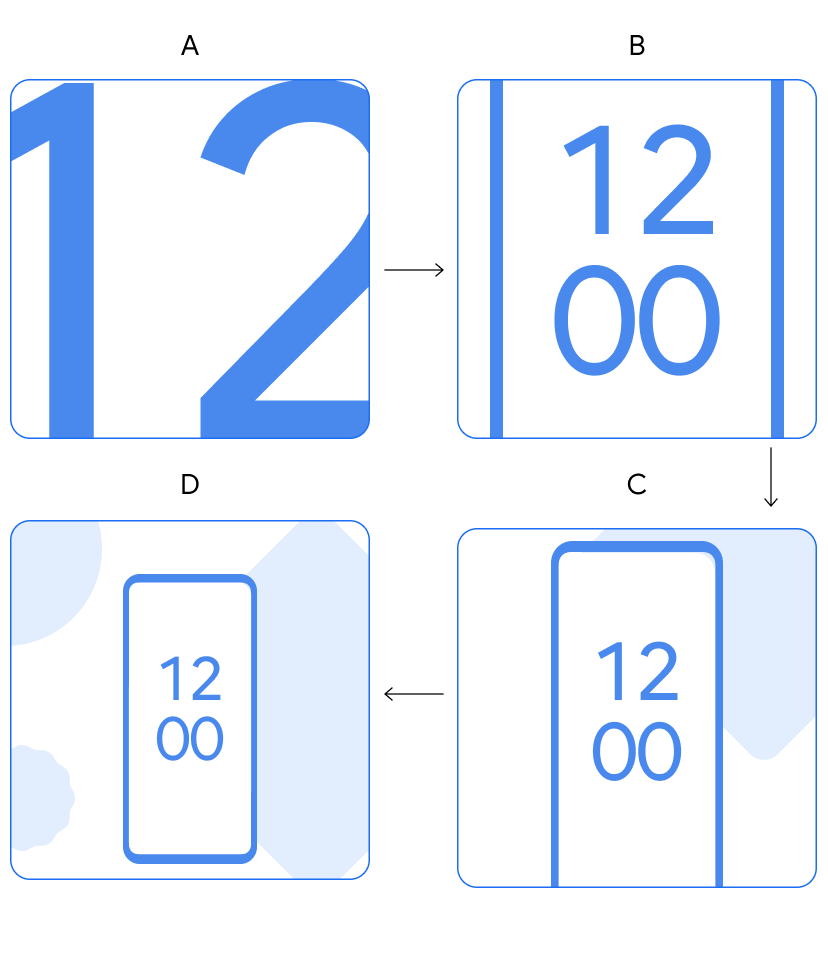
|
|
ตัวเลือกที่ 2: ไม่มีนาฬิกาบนหน้าจอหลัก
- โทรศัพท์มือถือปรากฏขึ้นบนหน้าจอ
- โทรศัพท์จะเลื่อนไปอยู่ตรงกลางขณะที่ขนาดใหญ่ขึ้น รูปร่างเริ่ม ปรากฏบนหน้าจอ
- โทรศัพท์จะขยายขนาดสูงสุดและรูปร่างจะเคลื่อนที่ต่อไป
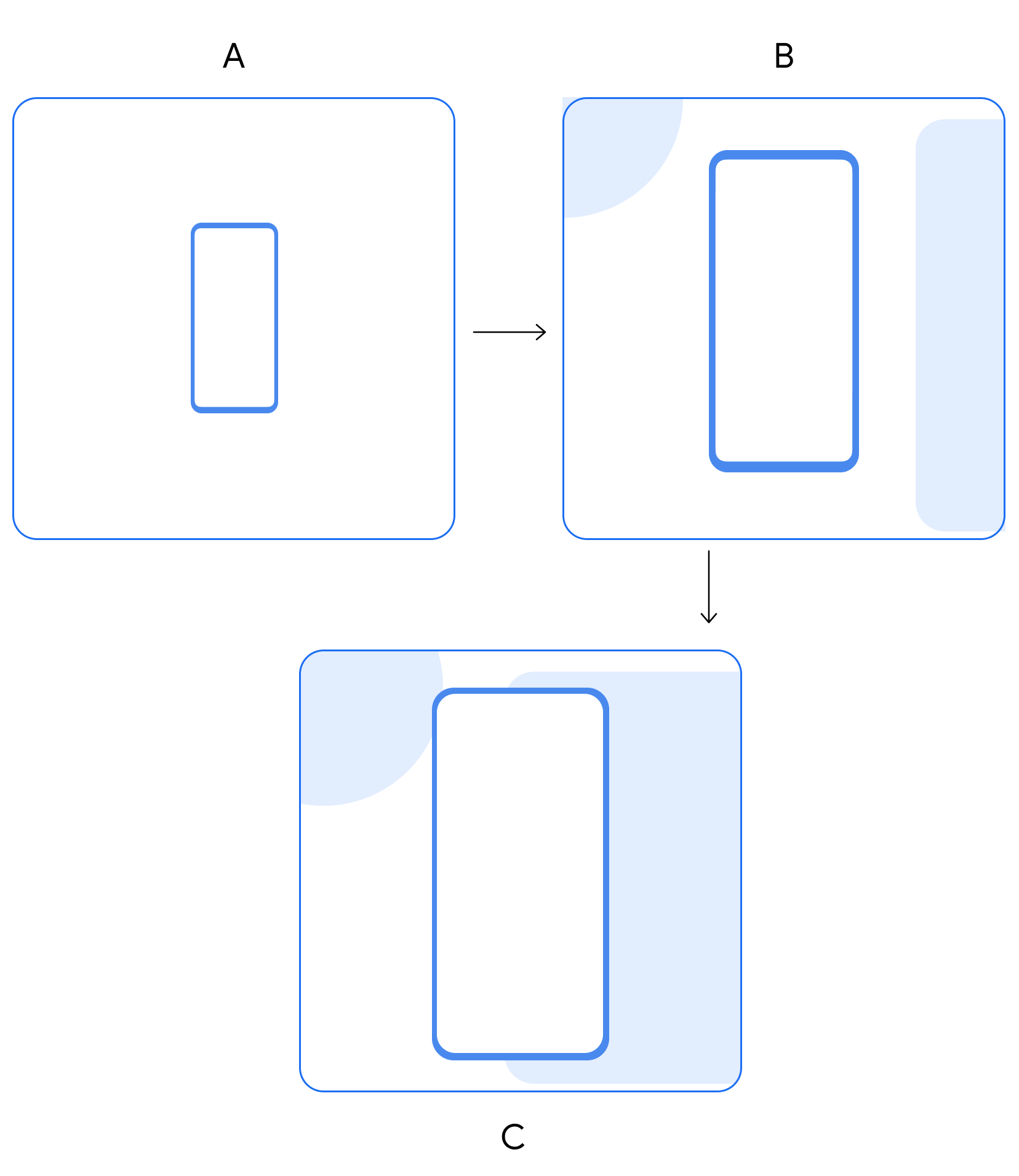
|
|
หน้าจอฟีเจอร์
หน้าจอฟีเจอร์แต่ละหน้าจะไฮไลต์ฟีเจอร์ในระบบปฏิบัติการใหม่
การจัดวาง
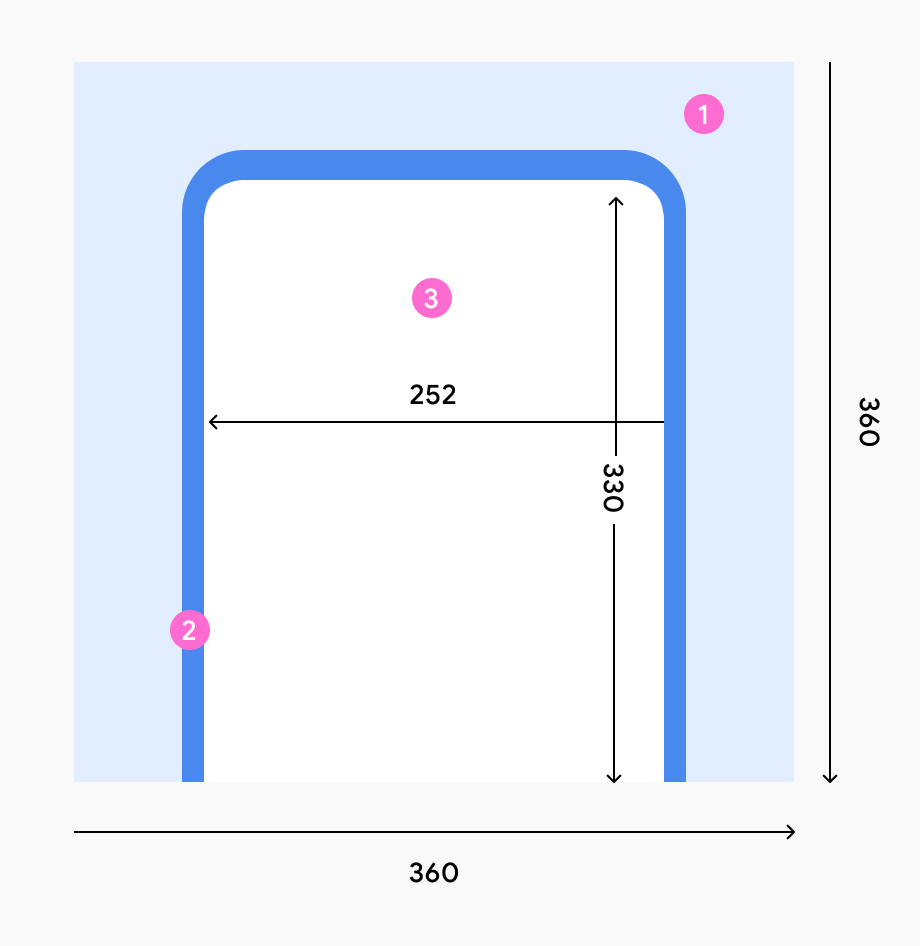
ภาพเคลื่อนไหวของอุปกรณ์ประกอบด้วยสิ่งต่อไปนี้เสมอ
- พื้นหลังสีสันสดใส
- เฟรมของอุปกรณ์
- เนื้อหา UI
การจัดรูปแบบ
- เลือกสีพื้นหลังที่เข้ากันได้ดีกับเนื้อหา UI และรูปลักษณ์ทั่วไป
- ภายในหน้าจอ ให้ตั้งค่าขนาดแบบอักษรที่อ่านได้ง่าย หากจำเป็น ให้ตั้งค่า แบบอักษรขนาดใหญ่ขึ้น
การเคลื่อนไหว
บันทึกภาพเคลื่อนไหวของโฟลว์ของแต่ละฟีเจอร์ รวมถึงการโต้ตอบด้วยการสัมผัส ส่งออกภาพที่บันทึกเป็นไฟล์ Lottie
หน้าจอช่วงท้าย
หน้าจอตอนท้ายจะทำให้ขั้นตอนเสร็จสมบูรณ์ ซึ่งจะช่วยให้ผู้ใช้ทราบว่าตนได้ผ่านหน้าจอทั้งหมดแล้ว
การจัดวาง
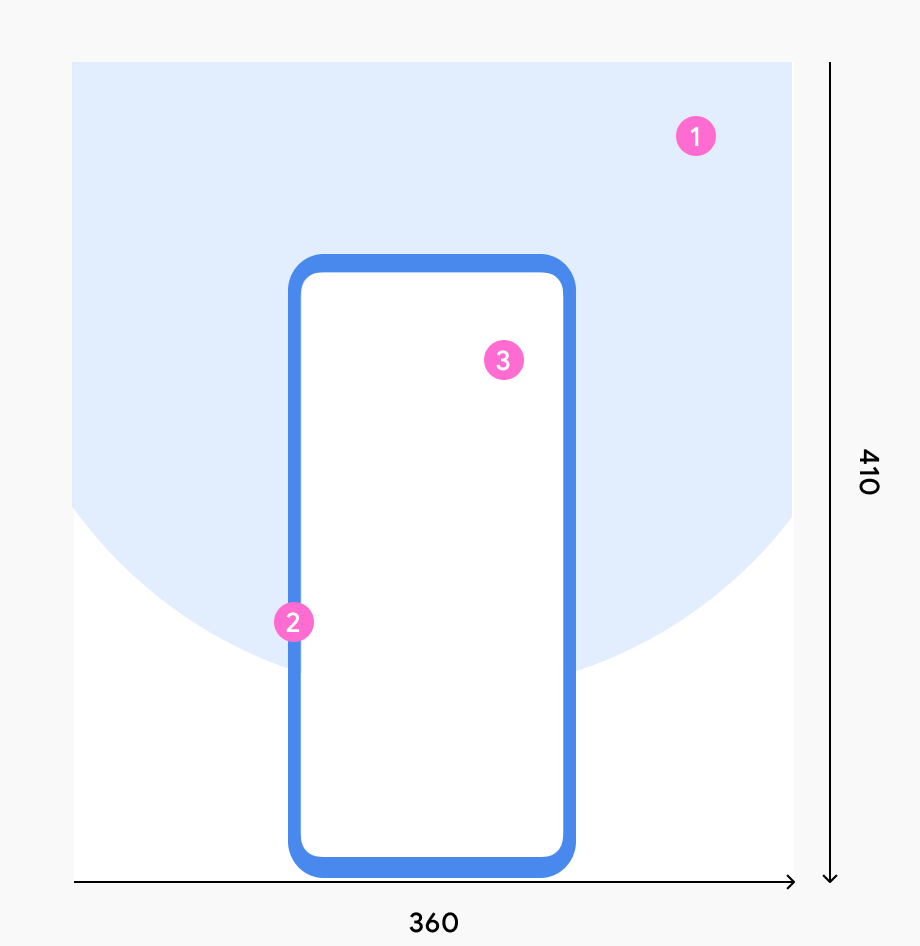
ภาพเคลื่อนไหวของอุปกรณ์ประกอบด้วยสิ่งต่อไปนี้เสมอ
- ครึ่งวงกลมบนพื้นหลัง (รวมถึงรูปร่างเคลื่อนไหว)
- เฟรมของอุปกรณ์
- เนื้อหา UI
การจัดรูปแบบ
- เลือกสีพื้นหลังที่เข้ากันได้ดีกับเนื้อหา UI และรูปลักษณ์ทั่วไป
- ใช้รูปครึ่งวงกลม
การเคลื่อนไหว
ทำตามขั้นตอนการแสดงภาพเคลื่อนไหวของหน้าจอตอนท้ายมาตรฐาน
- โทรศัพท์มือถือขยับขึ้นเล็กน้อย
- วงกลมจะปรากฏในพื้นหลัง
- รูปทรงต่างๆ ปรากฏขึ้นจากด้านหลังโทรศัพท์มือถือ
- รูปร่างต่างๆ จะบินออกมาจากพื้นหลังเหมือนแถบกระดาษสีโปรยปราย
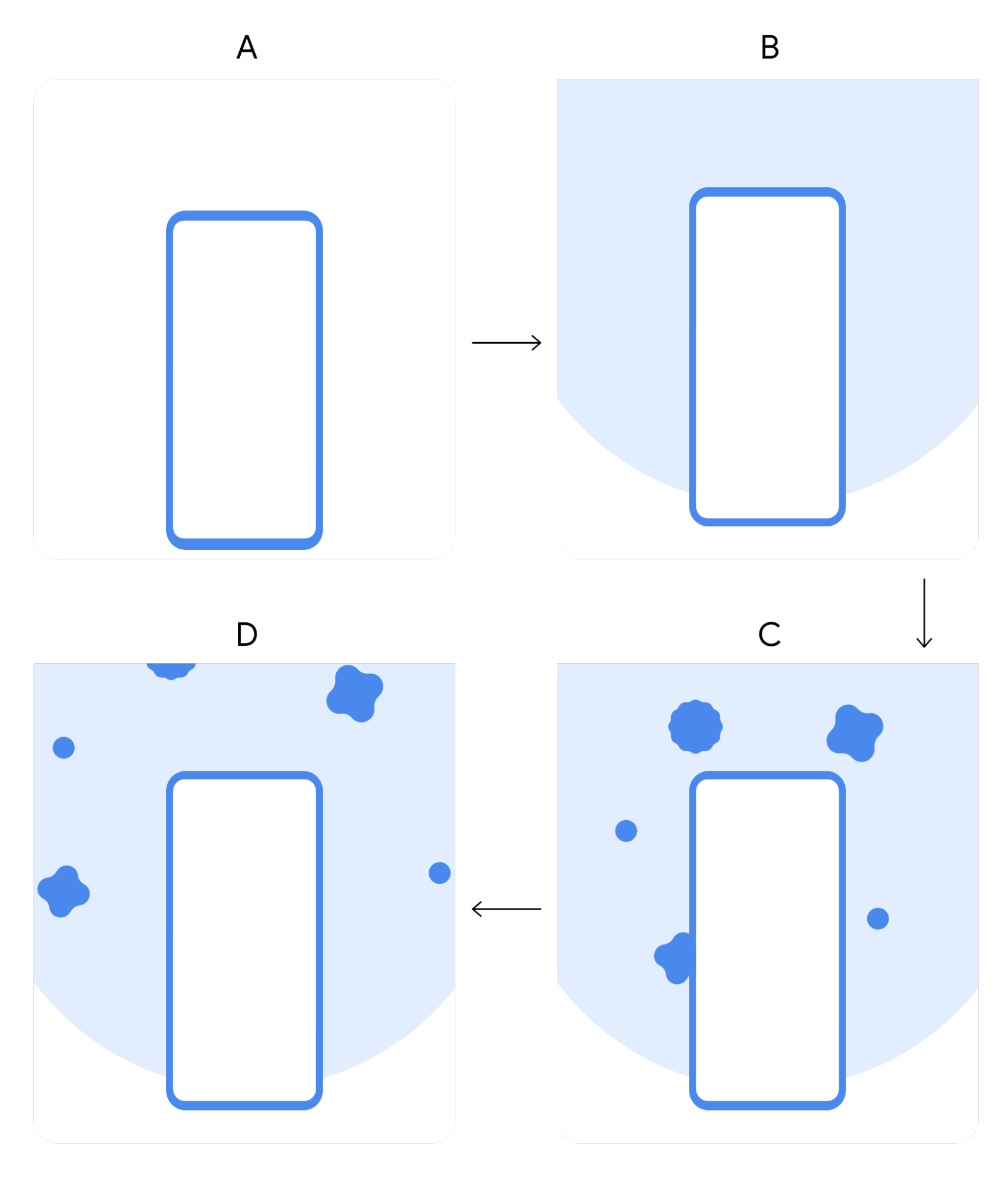
|
|
ทริกเกอร์ปาร์ตี้อัปเกรดด้วย SDK
โดยค่าเริ่มต้น ระบบปฏิบัติการ Android จะส่งข้อความ Push ให้ผู้ใช้แสดงการ์ด โฟลว์พร้อมฟีเจอร์ล่าสุดทันทีที่อัปเกรด หากต้องการทริกเกอร์ โฟลว์จากการแจ้งเตือนแบบพุชหรือแอปของคุณเอง ให้ใช้ Android SDK
สิ่งที่ต้องมีก่อน
ตรวจสอบว่าไฟล์บิลด์ของแอปใช้ค่าต่อไปนี้
minSdkVersionตั้งแต่ 14 ขึ้นไปcompileSdkVersionตั้งแต่ 28 ขึ้นไป
กำหนดค่าแอป
- แตกไฟล์ไลบรารีจากไฟล์ ZIP ที่ให้มา แล้ววางไว้ในที่เก็บ
เพิ่มทรัพยากร Dependency สำหรับ Google Growth SDK ลงในไฟล์ Gradle ระดับแอปของโมดูล ซึ่งโดยปกติคือ
app/build.gradledependencies { implementation files('<PATH_TO_BINARY>/play-services-growth-16.1.0-eap04.aar') }รวมไลบรารีต่อไปนี้เป็นทรัพยากร Dependency
com.google.android.gms:play-services-base:18.0.1 com.google.android.gms:play-services-basement:18.0.0 com.google.android.gms:play-services-tasks:18.0.1
ใช้ API
หากต้องการเริ่มต้นไคลเอ็นต์ ให้ใช้คลาส
UpgradePartyและตั้งค่าพารามิเตอร์activityimport com.google.android.gms.growth.UpgradeParty; UpgradeParty.getClient(activity);
UpgradePartyClient ที่ได้จะเปิดเผยฟังก์ชันการทำงานของ API
isEligibleForUpgradeParty
Task<Boolean> isEligibleForUpgradeParty();
แสดงผลออบเจ็กต์ Task ที่ตรวจสอบแบบไม่พร้อมกันว่าผู้ใช้มีสิทธิ์เข้าร่วม
Upgrade Party หรือไม่ ค่าบูลีนที่ได้จะระบุว่าผู้ใช้มีสิทธิ์หรือไม่
invokeUpgradeParty
Task<Void> invokeUpgradeParty();
เรียกใช้ปาร์ตี้อัปเกรด Activity ออบเจ็กต์ Task ที่ได้จะระบุ
ว่าเกิดข้อผิดพลาดขณะเริ่มกิจกรรมหรือไม่
ข้อผิดพลาด
เมธอด API ทั้ง 2 รายการอาจล้มเหลวโดยมีข้อยกเว้นประเภท
com.google.android.gms.common.api.ApiException ในกรณีดังกล่าว ผู้โทร
ควรลองอีกครั้งในภายหลัง
รหัสสถานะทั่วไปที่คาดไว้มีดังนี้
INTERNAL_ERROR: แสดงข้อผิดพลาดใดๆ ในขั้นตอนของตรรกะพื้นฐานTIMEOUT: แสดงเมื่อจัดการคำขอไม่ทันเวลาAPI_NOT_CONNECTED: หมายความว่า API ไม่พร้อมใช้งาน (เช่น โมดูลUpgradePartyยังไม่พร้อมใช้งาน)DEVELOPER_ERROR: แสดงเมื่อไม่อนุญาตให้แพ็กเกจการโทรเข้าถึงคลาสUpgradeParty
ตัวอย่าง SDK
ดูตัวอย่างแอปที่เรียกใช้ SDK ต่อไปนี้
import android.app.Activity;
import android.os.Bundle;
import android.view.View;
import com.google.android.gms.growth.UpgradeParty;
import com.google.android.gms.growth.UpgradePartyClient;
public class SampleActivity extends Activity {
@Override
protected void onCreate(Bundle savedInstanceState) {
super.onCreate(savedInstanceState);
final UpgradePartyClient client = UpgradeParty.getClient(this);
// Hide the invocation button initially
View startUpgradePartyButton = findViewById(R.id.__some_button__);
startUpgradePartyButton.setVisibility(View.GONE);
// Register an onClick handler to invoke the Upgrade Party Activity
startUpgradePartyButton
.setOnClickListener(
view -> {
client
.invokeUpgradeParty()
.addOnCompleteListener(
task -> {
if (!task.isSuccessful()) {
// Do something with error, see task.getException()
}
});
});
}
// Check if eligible for an Upgrade Party
client
.isEligibleForUpgradeParty()
.addOnCompleteListener(
task -> {
if (!task.isSuccessful()) {
// Do something with error, see task.getException()
} else {
// Show/Hide invocation button, based on the result
int visibility =
task.getResult() ? View.VISIBLE : View.GONE;
startUpgradePartyButton..setVisibility(visibility);
}
});
}
ทดสอบขั้นตอนการอัปเกรด
ทำตามขั้นตอนต่อไปนี้เพื่อทดสอบโฟลว์ Upgrade Party ที่ผู้ใช้เห็นเมื่อ อัปเกรดระบบปฏิบัติการ Android
- ในอุปกรณ์ Android ที่ใช้ทดสอบ ให้ไปที่การตั้งค่า > Google > การแก้ไขข้อบกพร่องของ Upgrade Party
- เลือกอัปเกรดรายงาน แล้วเลือกเปิดปาร์ตี้อัปเกรด ซึ่งจะเริ่ม ขั้นตอนที่เกี่ยวข้องตามเวอร์ชันระบบปฏิบัติการของอุปกรณ์ เช่น งานปาร์ตี้อัปเกรด Android 12 จะเล่นในอุปกรณ์ที่ใช้ระบบปฏิบัติการ Android 12

